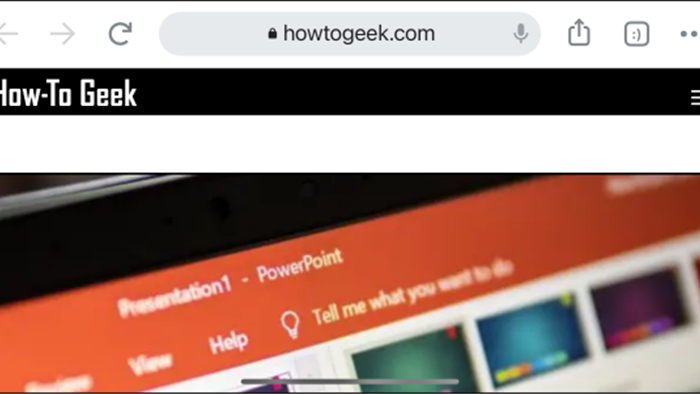Mẹo quét nhanh mã QR từ Control Center trên iPhone
Chuyển đổi số - Ngày đăng : 07:00, 20/03/2021
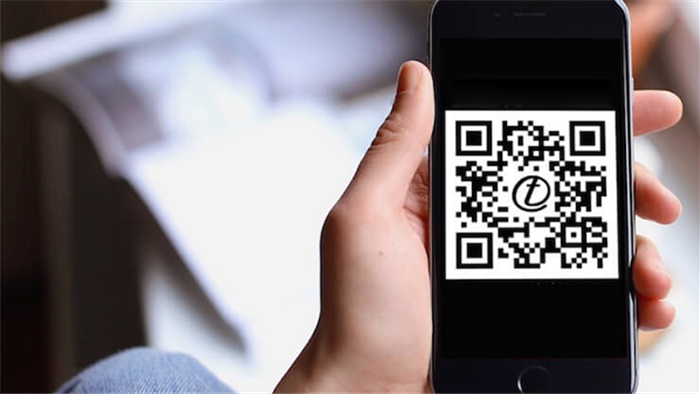
Mã QR ngày càng phổ biến bất kể bạn có thích nó hay không. Nó xuất hiện ở khắp mọi nơi từ nhà hàng, khách sạn cho đến trạm xăng và trong tất cả các giao dịch không tiếp xúc.
Ứng dụng Camera mặc định trên iPhone cho phép bạn quét mã QR. Tuy nhiên, mỗi lần quét mã QR bằng ứng dụng này, bạn phải bấm vào thông báo xuất hiện ở cạnh trên cùng của màn hình để mở ứng dụng tương ứng. Với phím tắt Code Scanner (Máy quét mã) bạn không cần phải làm như vậy nữa.
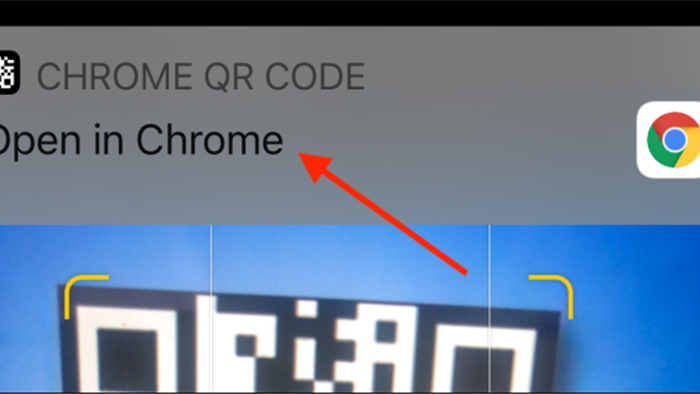
Code Scanner là một phím tắt trong Control Center (Trung tâm điều khiển) trên iPhone. Nó có khả năng quét mã QR và tự động mở ứng dụng tương ứng với nội dung của mã QR. Nhờ vậy, bạn không cần phải bấm lên thông báo ở cạnh trên cùng của màn hình như khi quét mã QR bằng ứng dụng Camera.
Để sử dụng Code Scanner, tất cả những gì bạn cần làm là thêm điều khiển này vào Control Center.
Mở ứng dụng Settings (Cài đặt) trên iPhone.
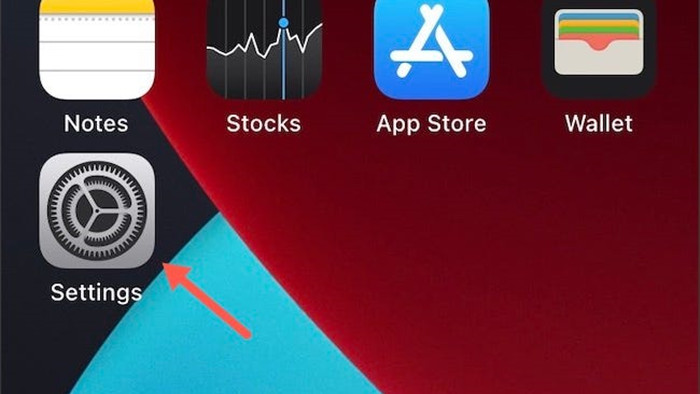
Chọn tùy chọn Control Center (Trung tâm điều khiển).
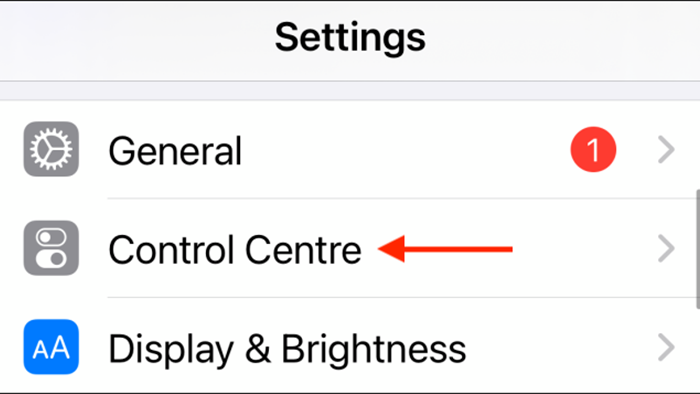
Di chuyển xuống dưới và bấm nút hình dấu cộng nằm phía trước tùy chọn Code Scanner (Máy quét mã).
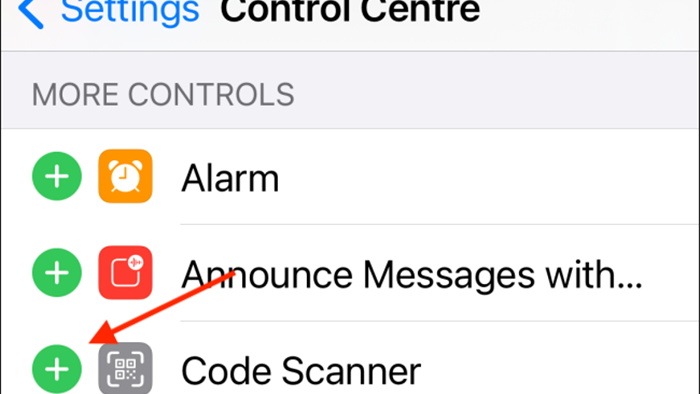
Bây giờ, bạn mở Control Center bằng cách vuốt lên trên từ cạnh dưới cùng hoặc vuốt xuống dưới từ phía trên góc phải của màn hình.
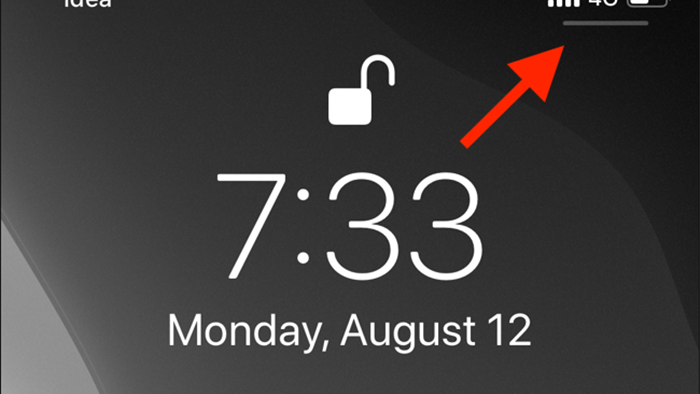
Tiếp theo, bạn bấm lên biểu tượng hình mã QR nằm ở cuối danh sách Control Center.
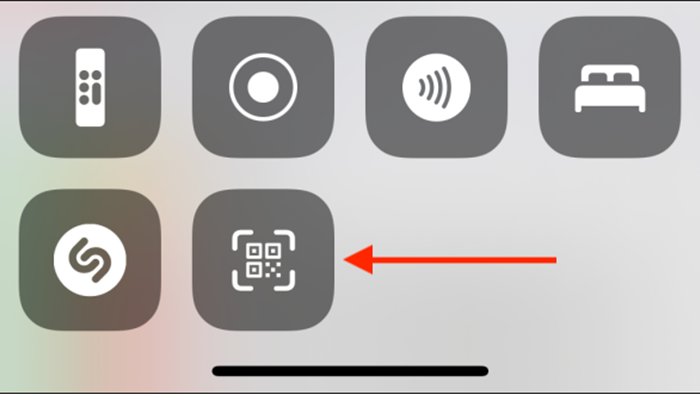
Thao tác trên sẽ mở giao diện quét mã QR chuyên dụng. Lúc này, bạn chỉ cần hướng máy ảnh của iPhone về phía mã QR bạn cần quét.
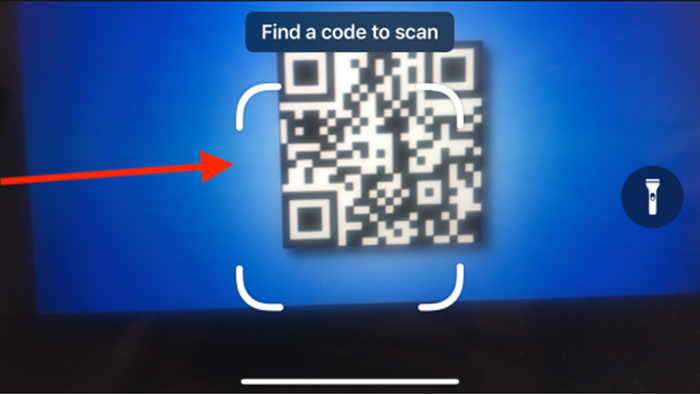
Ngay lập tức Code Scanner sẽ quét mã QR và mở ứng dụng tương ứng.
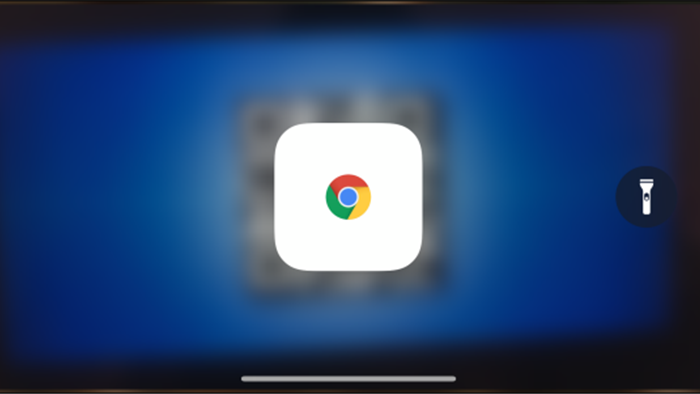
Trong ví dụ của chúng tôi, nó sẽ mở trình duyệt mặc định để truy cập web.